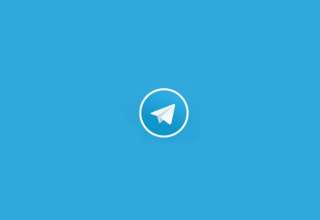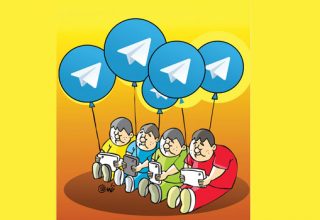مقدمه
شاید برای شما هم این اتفاق رخ داده باشد که فردی بدون اجازه شما یا بدون تمایل شما وارد تلگرامتان شود و پیامهایتان را ببند. خوشبختانه تلگرام برای جلوگیری از این مسئله و حفظ حریم خصوصی کاربرانش قابلیتی را تحت عنوان “Passcode Lock” ارائه میکند. به موجب این قابلیت کاربران تلگرام میتوانند اپلیکیشن مذکور را قفلگذاری کنند.
زمانی که شما اپلیکیشن تلگرام را قفلگذاری کنید، هر بار که وارد آن میشوید باید رمز عبوری که تعیین شده را وارد نمایید. بدین صورت افراد ناشناس قادر به اجرای اپلیکیشن تلگرام در گوشی شما نخواهند بود. در ادامه این مقاله قصد داریم به آموزش نحوه فعالسازی “Passcode Lock” و قفلگذاری روی تلگرام بپردازیم. با سایت شبکه همراه باشید.
آموزش قفلگذاری روی تلگرام با قابلیت Passcode Lock
به منظور فعالسازی قابلیت Passcode Lock و قفلگذاری روی تلگرام کافیست که به شرح زیر عمل کنید:

- اپلیکیشن تلگرام را اجرا و آیکون سه خطی موجود در گوشه سمت چپ و بالای صفحه را لمس کنید.
- گزینه Settings را انتخاب کنید.
- گزینه Privacy and Security را انتخاب کنید.
- گزینه Passcode Lock را انتخاب کنید.
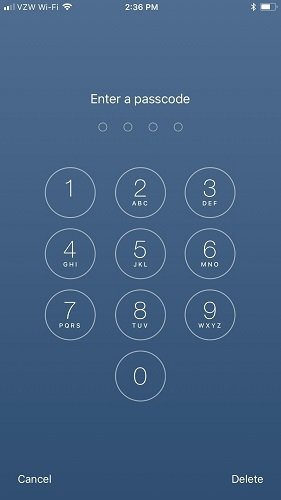
- اسلایدر موجود در کنار گزینه Passcode Lock را لمس کنید تا دستور فعالسازی آن صادر شود.
- رمز مورد نظرتان را وارد کنید.
- در صفحه بعدی هم باز دیگر همان رمز را وارد نمایید.

به همین سادگی قابلیت Passcode Lock تلگرام شما فعال شده است. برای قفل کردن دستی اپلیکیشن تلگرام میتوانید بعد از ورود به صفحه چتها، آیکون قفل موجود در گوشه سمت راست و بالای صفحه را لمس کنید. بدین صورت اگر از تلگرام خارج شوید یا صفحه گوشی را قفل کنید و دوباره وارد تلگرام شوید، ملزم به وارد کردن رمز عبور خواهید بود. همچنین تلگرام شما با فعال کردن قابلیت Passcode Lock به طور خودکار و در بازههای زمانی مشخص هم قفل میشود. برای تنظیم این بازه زمان گزینه Auto-Lock را انتخاب کنید.

سپس از لیست ارائه شده بازه زمانی مورد نظرتان برای قفل شدن خودکار تلگرام را تعیین کنید. برای مثال اگر گزینه 1 Minutes را انتخاب کنید، تلگرام شما بعد از یک دقیقا خروج از آن به طور خودکار قفل میشود. برای تغییر رمز عبور هم میتوانید از گزینه Change Password استفاده کنید.
کلام آخر
بنابراین تلگرام به واسطه قابلیت Passcode Lock این امکان را در اختیار کاربران قرار میدهد تا این اپلیکیشن را قفلگذاری کنند. بدین ترتیب هر فردی که بخواهد وارد تلگرام شما شود، ملزم به وارد کردن رمز عبور خواهد شد. امیدواریم از این آموزش لذت برده باشید.